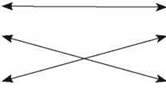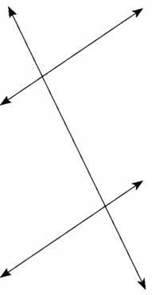Об’єкти, що опрацьовуються за допомогою системи підготовки презентації, та їх властивості
ТЕМА 5.3. КОМП’ЮТЕРНІ ПРЕЗЕНТАЦІЇ (4 ГОДИНИ)
Урок 46
Об’єкти, що опрацьовуються за допомогою системи підготовки презентації, та їх властивості
Мета:
– познайомити учнів з основними об’єктами, які використовуються для створення слайдів презентації;
– розвивати вміння застосовувати набуті знання під час виконання практичних завдань та навички володіння термінологією теми, що вивчається;
– виховувати культуру роботи за комп’ютером.
Тип уроку: комбінований.
ХІД УРОКУ
І. Актуалізація опорних
Вправа “Так або ні?”
Яке з наведених тверджень правильне, а яке ні?
Твердження | Так або ні |
Слайд є основним документом програми PowerPoint | Ні, основним документом є презентація |
Створити презентацію у PowerPoint можна двома способами | Ні, є три способи створення презентації: За допомогою майстра автозмісту, шаблона або створення пустої презентації |
Натиском на клавішу F1 здійснюється відкриття довідкової системи | Так |
Майстер автозмісту використовує у своїй роботі | Ні |
Ескіз шаблону можна застосовувати лише до одного окремого слайда | Ні |
Будь-який виділений файл перейменується за допомогою клавіші F2 | Так |
Вправа “Знайди правильну відповідь”
Питання | Варіанти відповідей | Правильна відповідь |
Щоб запустити програму PowerPoint необхідно | А Пуск – Усі програми; Б ярлик на робочому столі; В запускається автоматично при включенні комп’ютера | А, Б |
Щоб на панелі слайдів з’явилось контекстне меню, слід | А клікнути правою кнопкою миші; Б клікнути лівою кнопкою миші; В зробити подвійний натиск ОДНІЄЮ 3 кнопок | А |
Панель “Область завдань” має такі сторінки | А розмітка слайдів; Б вставка приміток до слайда; В створення нової презентації | А, В |
Щоб закрити файл PowerPoint, треба натиснути комбінацію клавіш | A Ctrl+W Б Ctrl+P В Ctrl+S | А |
Видалити файл можна, використовуючи | А клавішу; Б відповідну кнопку на панелі інструментів PowerPoint; В вказівку: “Видалити контекстне меню, яке відкривається натиском правої кнопки миші на імені файлу, який вилучається” | А, В |
Вправа “Установіть відповідність”
Укажіть відповідність між розширенням імен файлів PowerPoint та призначенням цих файлів | ||
РОТ |
| Шаблон оформлення |
PPS | Звичайна презентація | |
РРТ | Спосіб збереження, який безпосередньо розглядає презентацію як слайд-шоу | |
Укажіть відповідність між зображенням кнопок та описом режимів перегляду слайдів | ||
|
| Кнопка звичайного режиму забезпечує перегляд презентації у нормальному режимі з відображенням панелі слайдів, структури та приміток |
| Кнопка Режим сортувальника слайдів забезпечує перегляд презентації у режимі сортування, у якому в мініатюрі відображаються усі слайди презентації, що дозволяє легко міняти їх місцями | |
| Кнопка Показ слайдів забезпечує перегляд презентації у повноекранному режимі, у якому зручно працювати з окремими слайдами |
II. Вивчення нового матеріалу (міні-лекція з використанням комп’ютерної презентації)
Структура слайда
Кожен слайд PowerPoint складається з трьох основних шарів.
– Шар оформлення (рівень основи слайда) визначає фонове графічне зображення, кольорову схему слайда, шрифти тексту і розташування елементів на слайдах. Шар оформлення єдиний для всіх слайдів презентації.
– Шар розмітки визначається типом слайда, що створюється (заголовок, маркірований список, діаграма, таблиця або пустий слайд). Розмітка визначає розташування різних елементів на слайдах.
– Шар слайда призначається для розміщення вмісту слайда. Зміст кожного слайда унікальний, тому текст або графічне зображення, яке включене до слайда, з’являються тільки в цьому шарі.
Незважаючи на те, що шар оформлення можна змінювати, спочатку доцільно користуватися шаблонами PowerPoint і зосереджуватися на змісті слайда.
Уведення і редагування тексту на слайді
Операції введення і редагування тексту в презентаціях виконуються так само, як і у всіх програмах Windows.
– Використання графіки і об’єктів
Дія | Способи виконання |
Вибір розмітки слайда | Меню “Формат”/команда “Розмітка слайда” |
Кнопка “Розмітка слайду” панелі інструментів “Стандартна” | |
Застосування оформлення слайдів | Меню “Формат”/команда “Застосувати оформлення” |
Кнопка “Застосувати оформлення” | |
Створення напису | Меню “Вставка”/команда “Надпис” |
Виконання нескладних малюнків | За допомогою інструментів “Малювання” |
Вставка малюнків із файлу | Меню “Вставка” / команда “Малюнок”/ Із файлу |
Вставка малюнків, фото, звуків, відеороликів із колекції Clip Gallery | Меню “Вставка” / команда “Малюнок”/ Картинки |
Меню “Вставка” / команда “Об’єкт”/ Microsoft Clip Gallery | |
Вставка автофігур | Меню “Вставка” / команда “Малюнок”/ Автофігури |
Вставка фігурного тексту | Меню “Вставка/ команда “Малюнок”/ Об’єкт WordArt |
Вставка діаграми | Меню “Вставка” / команда “Об’єкт”/ Microsoft Graph |
Вставка організаційної діаграми | Меню “Вставка” / команда “Об’єкт” / MS Organization Chart |
Конструювання презентацій
Дія | Способи виконання |
Вибір переходу слайдів | Меню “Показ слайдів” / команда “Перехід слайдів” |
Застосування ефектів анімації до об’єктів слайда | Меню “Показ слайдів” / команда “Вбудована анімація” |
Кнопка “Ефекти анімації” панелі інструментів “Форматування” | |
Добавляння спеціальних ефектів анімації до об’єктів слайда | Меню “Показ слайдів” / команда “Настройка анімації” |
Кнопка “Ефекти анімації” панелі інструментів “Форматування” | |
Перегляд ефектів анімації в маленькому вікні | Меню “Показ слайдів” / команда “Перегляд анімації” |
Добавляння відеоролика із колекції | Меню “Вставка”/ команда “Кіно і звук” / “Кіно із колекції” |
Добавляння відеоролика із файлу | Меню “Вставка”/ команда “Кіно і звук” / “Кіно із файлу” |
Добавляння звукового супроводу із колекції | Меню “Вставка”/ команда “Кіно і звук” / “Звук із колекції” |
Добавляння звукового супроводу з файлу | Меню “Вставка”/ команда “Кіно і звук” / “Звук із файлу” |
Добавляння звукового супроводу із компакт-диска | Меню “Вставка”/ команда “Кіно і звук” / “Звук із компакт-диска” |
Добавляння звукового супроводу із мікрофона | Меню “Вставка”/ команда “Кіно і звук” / “Записати звук” |
Підготовка слайдів до показу
Дія | Способи виконання |
Створення приміток | Меню “Вставка” / команда “Примітка” |
Приховати примітку | Меню “Вставка” / команда “Примітка” |
Створення управляючих кнопок | Меню “Показ слайдів” / команда “Управляючі кнопки” |
Створення заміток доповідача | Меню “Вставка” / команда “Замітки доповідача” |
Демонстрація презентації
Дія | Способи виконання |
Параметри демонстрації слайдів | Меню “Показ слайдів” / команда “Настройка презентації” |
Запуск демонстрації | Меню “Показ слайдів” / команда “Показ” |
Кнопка “Показ слайдів” у горизонтальній лінійці прокрутки | |
Приховування слайда | Меню “Показ слайдів”/ команда “Приховати слайд” |
Запис дикторського тексту | Меню “Показ слайдів” / команда “Звукозапис” |
Настройка часу демонстрації | Меню “Показ слайдів” / команда “Настройка часу” |
Використання екранного пера для напису під час демонстрації | Контекстне меню/ команда “Перо” |
Друкування презентації
Дія | Способи виконання |
Друкування презентації | Кнопка панелі інструментів “Стандартна” Меню “Файл” / команда “Друк” |
III. Практичне виконання вправ
1. Запустіть програму Power Point.
2. Створіть нову пусту презентацію, яка містить 4-5 слайдів.
3. Виберіть авторозмітку (вигляд) першого слайда з наданого меню: титульний слайд.
4. Уведіть заголовок першого слайду: “Що я знаю про PowerPoint”.
5. Уведіть підзаголовок з двох пунктів:
“Моя перша презентація”,
“Виконавець П. І. Б”.
6. Застосуйте оформлення (шаблон, стиль) до слайда з меню.
7. Створіть другий слайд (Вставка – створити слайд – виберіть другий вид слайда – маркірований список – ОК).
8. Уведіть заголовок другого слайда:
“Початок роботи з PowerPoint”
9. Наповнити змістом другий слайд:
“Запуск програми”,
“Вибір способу створення слайдів”,
“Оформлення слайдів”.
10. Створіть третій слайд із заголовком “PowerPoint. Робота з текстом”.
11. Створіть четвертий слайд із заголовком “PowerPoint. Панелі інструментів”.
IV. Підсумок уроку
1. Що може містити слайд презентації?
2. Які існують режими роботи зі слайдами?
3. З яких елементів може складатись слайд?
4. Як вставити звук та відеоролик у слайд?
5. Які ще об’єкти можна розташувати на слайді?
6. Для чого готують презентації?
V. Домашнє завдання
Опрацювати текст підручника. Підготувати макет слайдів для практичної роботи за темою “Місто, в якому я живу”.